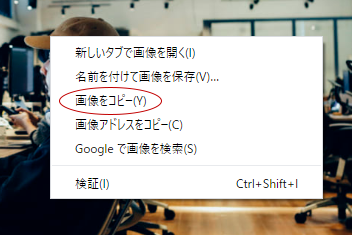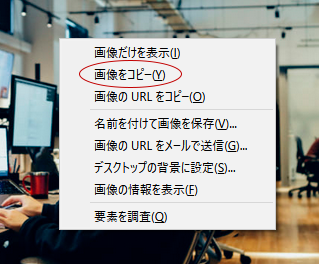この記事はWanoグループ Advent Calendar 2019 Advent Calendar 2019の18日目です。
この時期になるとアドベントカレンダーだったり、年末の振り返りだったりで文章に画像を含めて投稿したい事が増えてきます。
ひと昔前のコミュニケーションツールは文字ベースでせいぜい絵文字を含める程度でしたが、昨今は何かにつけて画像も添付したいというパターンが多いと思われます。
クリップボードにコピーしたい
いちいち画像を保存 → ドラッグ&ドロップでアップロードなんてやってられません。
刹那的な思いつきを投稿するのにPCのリソースを食うのは我慢ならん!という方の為に色んなクリップボードの活用方法を紹介したいと思います。
※Windows環境でのものになります。
Webの画像をクリップボードにコピー
基本は画像上で右クリックでメニューが出ますので「画像をコピー」するのみ。
backgroundで指定されているような場合は「背景画像のみを表示」等して画像そのものを表示してから右クリックすればOK
Chrome
FireFox
画面の特定領域をクリップボードにコピー
Windows10であればこれがおすすめです。 Ctrl + Winキー + S で画面に黒色のオーバーレイがかかり、範囲選択でコピーが可能です。
フリーハンドでの切り取りにも対応していますし、ウィンドウ単位での切り取りも可能
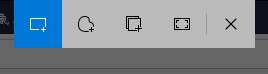
ウィンドウ全体をクリップボードにコピー
ALT + PrtScでウィンドウ全体がコピーされます。
これは昔から有名ですね。
クリップボードから貼り付けたい
Qiita
単純にショートカットでペーストするのみです。サイズが大きすぎると「equest Entity Too Large」となるのでもう少し小さな画像を取得しましょう。
成功するとという形で本文に挿入されるのでプレビューで確認しましょう。
Slack
ショートカットでペースト。
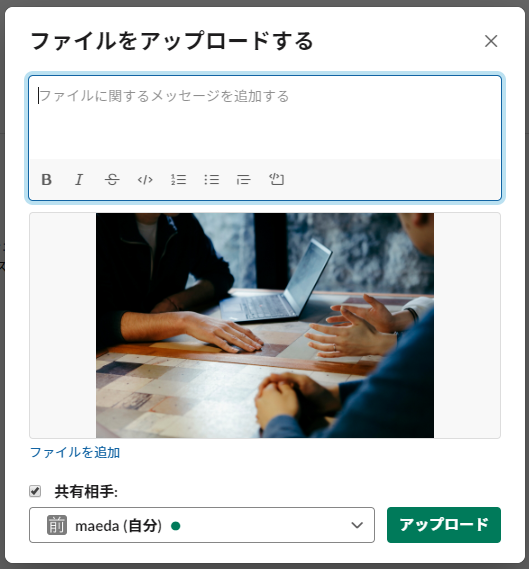
こういう画面になるのでコメントも入力可能です。
WordPress
旧エディタ(TinyMCE)ですとプラグインを使用しないと対応していません…Wordpressで記事投稿が面倒なのがこれなんですよね…
新エディタ(Gutenberg)ですと通常の段落でペーストすると勝手にメディアにアップロードしてくれて挿入可能です。
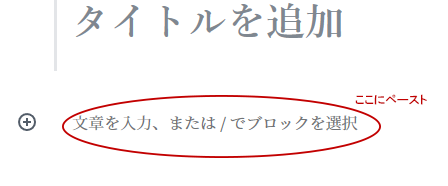
なんでこんな事を
個人的に、書き物をしなければならない場合にあたって一番面倒なのが
画面をキャプチャしまくって分かりやすく書かなければならない
という強迫観念的なものがありました。ブラウザに表示されているコンテンツをコピーするだけでもいちいちプラグインやアドオンを入れたり、フォトショに一度貼り付けて加工したり…
この面倒のせいでかなりモチベーションが下がることが多かったんですよね。
クリップボードから画像も普通の文章と同じようにコピペできる仕組みが搭載されたサービスが多くなってきた昨今であればこのあたりのハードルが下がりやすくなってるのかな、と。
画像を使うのが面倒って思っている方がいれば意外と簡単にクリップボードを活用すれば画像さくさく貼れますよって事を伝えたかったという感じです。